有时,即使文件中的对象不包含任何动画,也会为这些对象指定单个关键帧以用作定位器。如果文件中不需要这些单个关键帧,可以激活“移除单一关键帧”(Remove single keys)以丢弃这些单个关键帧从而来减小文件大小。
这样可将所有不支持的约束(包括 Maya 支持的约束和 FBX 约束)烘焙到动画曲线。然后,您可以将这些曲线导入到其他不支持这些 Maya 约束的应用程序中。
默认情况下,Maya FBX 插件会从主机应用程序的当前时间轴设置中自动获取“开始”(Start)和“结束”(End)值。可以手动输入自定义的开始、结束和步长值以烘焙特定的时间段。
烘焙动画(Bake Animation)的“开始”(Start)/“结束”(End)/“步长”(Step)值无法保存在预设中。FBX 插件始终从导出的场景中提取这些值。详细信息请参见预设“烘焙动画”(Bake Animation)设置。
使用“全部重采样”(Resample All)选项甚至可以烘焙所支持的动画元素。该选项与烘焙动画(Bake Animation)选项不同,后者仅有选择地烘焙不受支持的元素。
“全部重采样”(Resample All)选项的状态会根据烘焙动画(Bake Animation)选项的状态而相应发生变化。如果烘焙动画(Bake animation)处于激活状态,则“全部重采样”(Resample All)也处于激活状态。
固定关键帧减少器(Constant Key Reducer)
激活“固定关键帧减少器”(Constant Key Reducer)过滤器可以移除多余的关键帧。多余的关键帧是指具有相同值的关键帧,等同于曲线上的平面水平插值。多余关键帧通常是过滤前对 FCurve 重采样的结果。
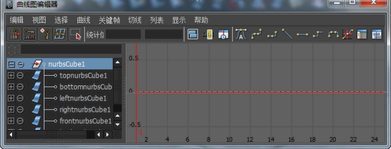
过滤之前重采样的 FCurve
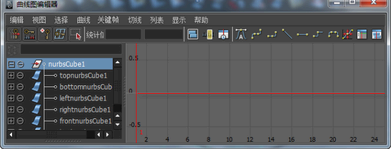
进行过滤并移除了多余关键帧后的 FCurve(基于阈值设置)
您可以为每种类型的变换设置特定的阈值:“平移精度”(Translation Precision)、“旋转精度”(Rotation Precision)、“缩放精度”(Scaling Precision)和“其他”(Other)。“其他”(Other)包括混合变形和自定义属性曲线等变换。
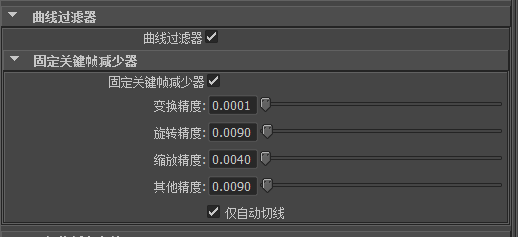
这些值表示通用单位。因此,可能需要修改与场景(例如,使用较大比例或较小比例的场景)的真实比例相关的阈值。
如果使用此过滤器来消除噪音(例如从运动捕捉数据),则可能需要修改这些值。
| 设置 | 说明 |
|---|---|
| 平移精度(Translation Precision) | 变换曲线的阈值(通用单位)。 |
| 旋转精度(Rotation Precision) | 旋转曲线的阈值(通用单位)。 |
| 缩放精度(Scaling Precision) | 缩放曲线的阈值(通用单位)。 |
| 其他精度(Other Precision) | 其他曲线的阈值(通用单位)。 |
| 仅自动切线(Auto tangents only) | 此选项可确保仅过滤“自动”关键帧类型。否则,可能会删除内插值大于特定阈值的关键帧。 |
如果要传输到支持这些约束的软件包(如 MotionBuilder),使用此选项可有效地导出约束,而无需先烘焙动画。
如果导出场景并要将其导入不支持这些约束的软件包(如 3ds Max),请先烘焙动画。详细信息请参见烘焙动画(Bake Animation)。